Microsoft 365 E5 Renew X
Microsoft 365 E5 Renew X是一款网页版的E5续订服务,其依赖网页浏览器呈现支持用户多端操作,完全将E5账户API调用托管在了服务器端因此用户无需电脑也可使用。
Microsoft 365 E5 Renew X 由来
Microsoft 365 E5 Renew X为Microsoft 365 E5 Web的升级版,相对于旧版其增强了管理功能且更容易部署,API调用内核继承于续订桌面版软件Microsoft 365 E5 Renew Plus。
主要功能
用户端
- 两种可选的调用权限:用户未登录作为守护程序调用(需要客户端密码)、程序以登录用户身份直接调用(需要账户密码)
- API种类齐全:41/30个可选的Microsoft Graph REST API Beta中的API(未来可能会继续添加)
- 完全随机的API调用模式:从已选定的API序列中随机抽取一个或几个进行调用(个数和API随机)
- 完全随机的API调用时间间隔:随机区段1000s-2000s固定
- 完全随机的API内容(仅部分API支持):发送邮件的内容随机 Onedirve上传文件的内容随机
- 邮件通知服务:支持设置通知邮箱,调用异常会通过邮件通知无需反复登录查看
部署端
- 平台兼容性:使用Asp.Net Core 作为跨平台框架增适用于 Windows|Linux|MacOS x64|x86|ARM64|ARM
- 灵活部署:支持开放站点部署和私享部署,私享部署不再强制要求配置Https和OAuth
- 无需数据库:不需要后台数据库支持,前后台一体化程序
- 用户后台管理:可修改用户的E5账户数量,以及封删管理
- 系统状态监视:系统占用率一目了然,可控的站点注册通道更容易控制系统用户数量
- 自定义页面:支持自定义HTML静态页面,可设置支付宝、微信收款码
- 显示ICP备案:支持ICP备案文字显示,可在国内备案建站
- 无人值守 运行自动暂停:可自动暂停有错误率过高的账号API调用
- 无人值守 自动恢复运行:可定期自动恢复全部账号的API调用,防止因微软网络原因触发大量账号停止API调用进而导致的账号续期失败
用户端使用教程(请勿开启账号的双重验证功能)
可用站点
主站
主站:https://e5.sundayrx.net(由 SundayRX 运营)(可登录不可注册)
分站:https://ms-e5-renew.leeskyler.top:11015(由 leeskyler 运营)(已关停)
分站:https://ms-e5-renew-3.eastern.moe(由 leeskyler 运营)(已关停)
自建共享站点
自建共享站:https://ew.chirmyram.com(由 七米蓝 运营)(可登录不可注册)
自建共享站:https://e5.hm0420.cc(由 小冰酱 运营)
自建共享站:https://ms-e5.hm0420.cc(由 小冰酱 运营)
自建共享站:https://e5.xzh.gs(由 XZH 运营)
自建共享站:https://e5.tianli0.top(由 Tinali 运营)
自建共享站:https://renew.lrize.cc(由 Lrize 运营)
自建共享站:https://e5zh.xyz(由 z 运营)
自建共享站:https://e5.xxs.moe(由 目力喜多川(狂躁的) 运营)
自建共享站:https://e5.xda2.com(由 Lonelywjx 运营)
1 注册Azure应用程序
1.1 应用注册
- 点击登录 Azure或点击直接进入Azure应用注册,登录账号使用申请到的Microsoft 365 E5的管理员账户(账户名类似XXXX@YYYY.onmicrosoft.com格式)。
2.登录完成后点击右上角的“门户”按钮进入Azure管理中心,在搜索栏内输入“应用注册”,点击进入(若应用注册搜索不到请点击此处直接进入)。
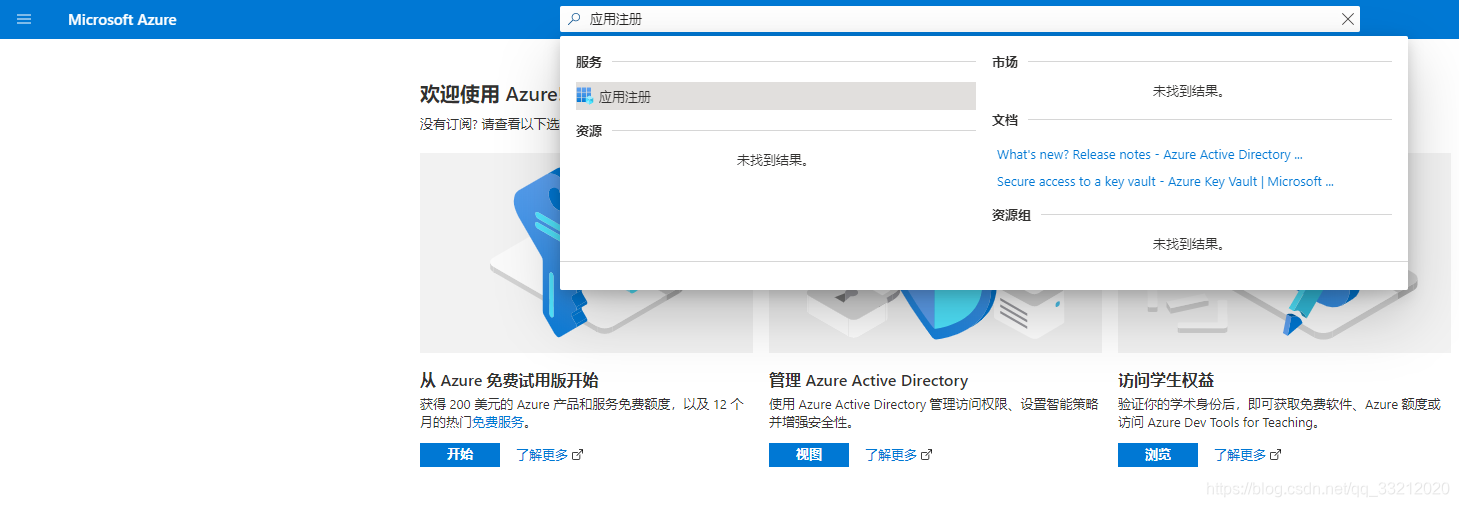
3.单击“新注册”按钮
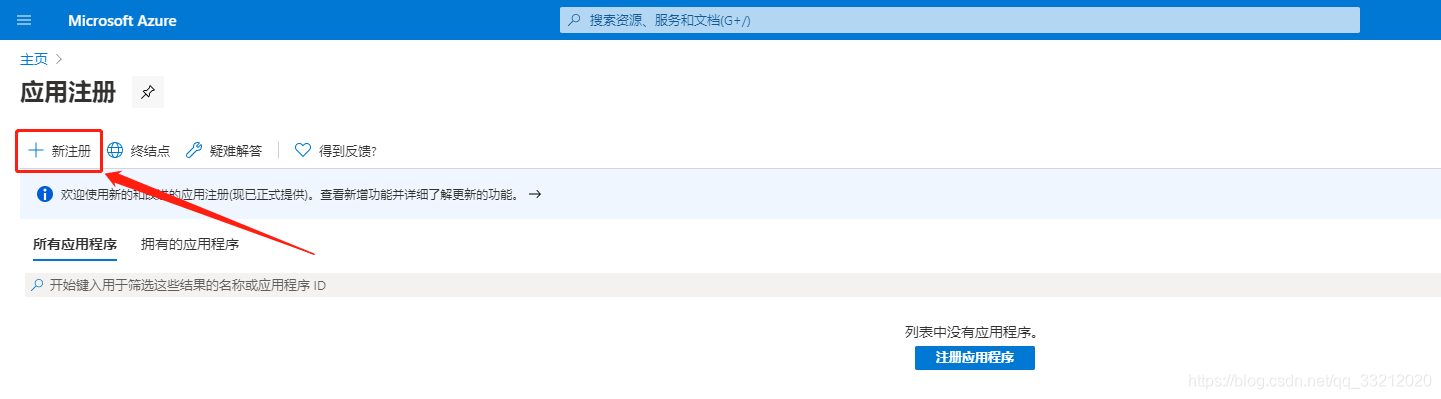
4.配置应用 应用名称随意写、注意可访问性选项选择最后一项、重定向URL暂时不填 、完成后点击注册
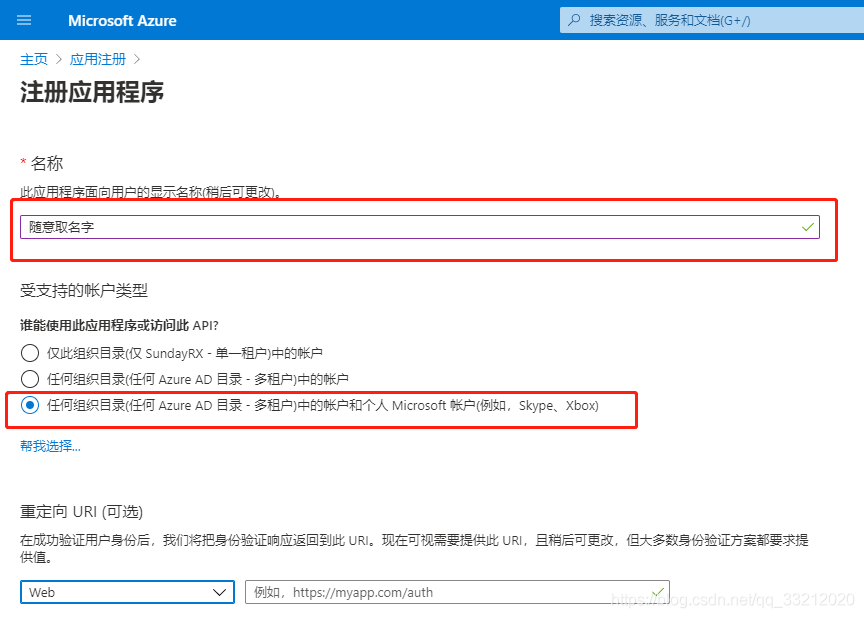
1.2 配置应用重定向URL(身份验证)
1.先点击“概述”,然后点击“添加重定向URL”,进入重定向URL配置界面,下图中的应用程序(客户端)ID即为"客户端ID"。
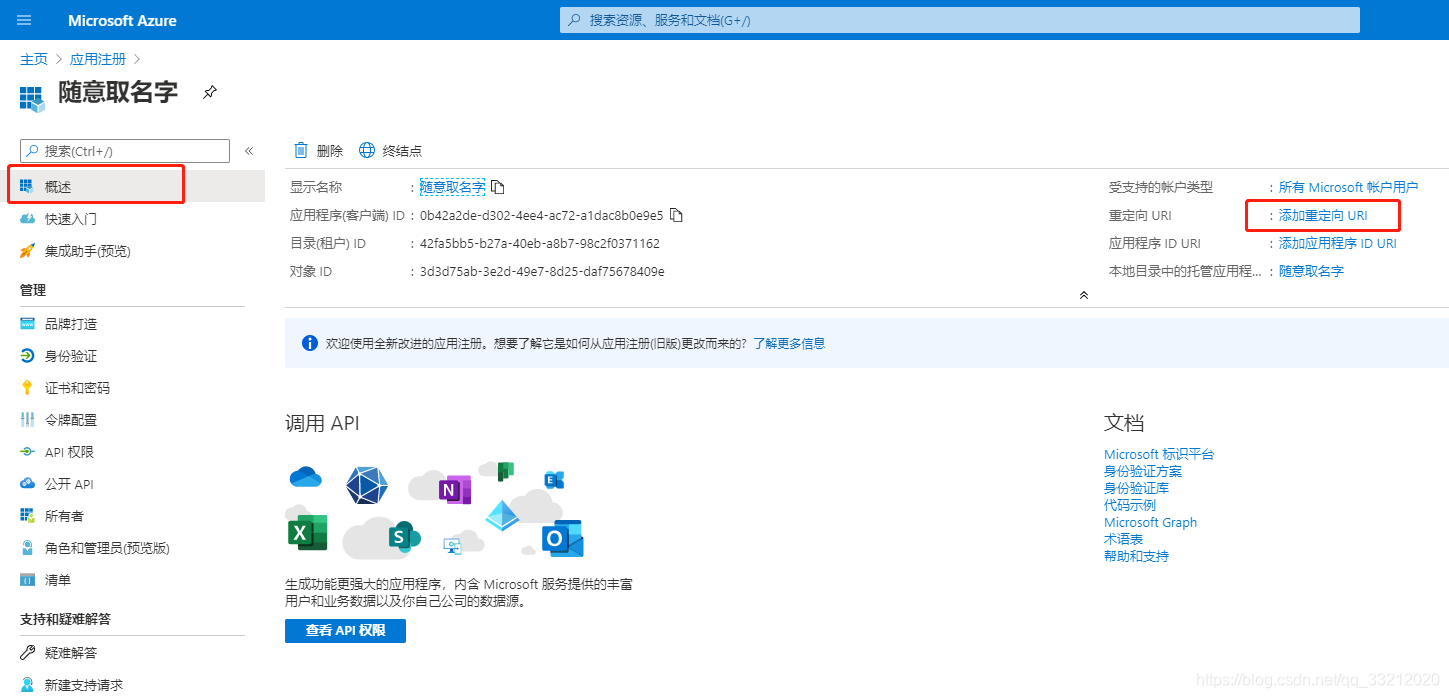
2.点击“添加平台”,再点击“移动和桌面应用程序”,
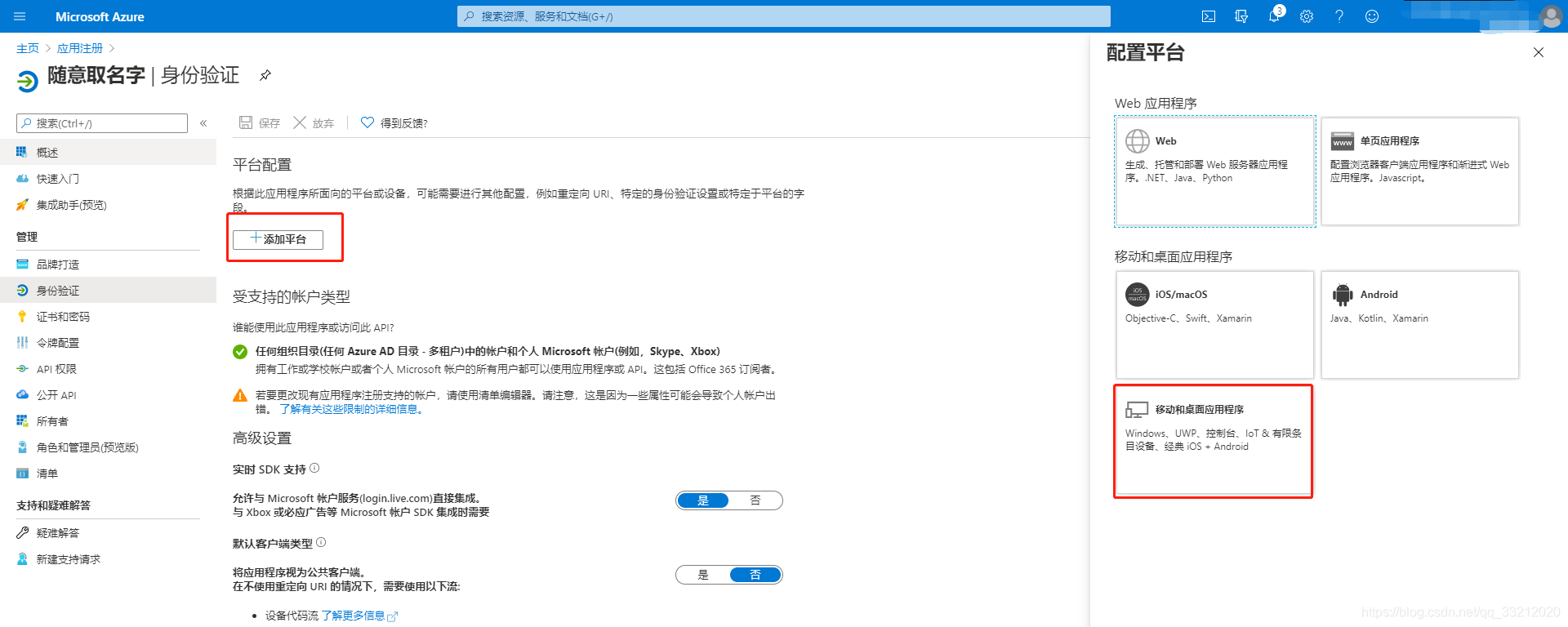
3.继续勾选中第一个URL,最后点击底部的“配置”,该URL为“https://login.microsoftonline.com/common/oauth2/nativeclient”也可手动添加。
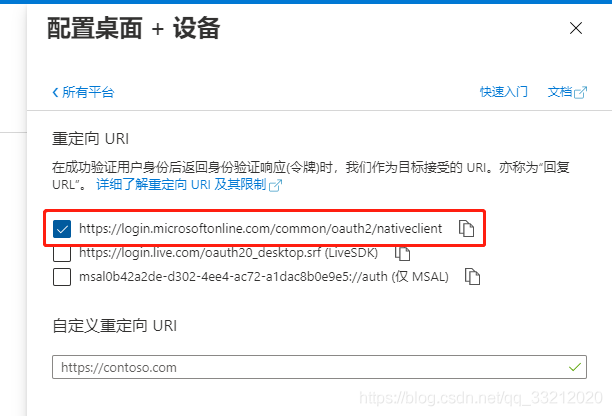
4.配置默认客户端类型将应用程序视为公共客户端 点击切换按钮为“是” ,最后点击“保存”按钮保存。
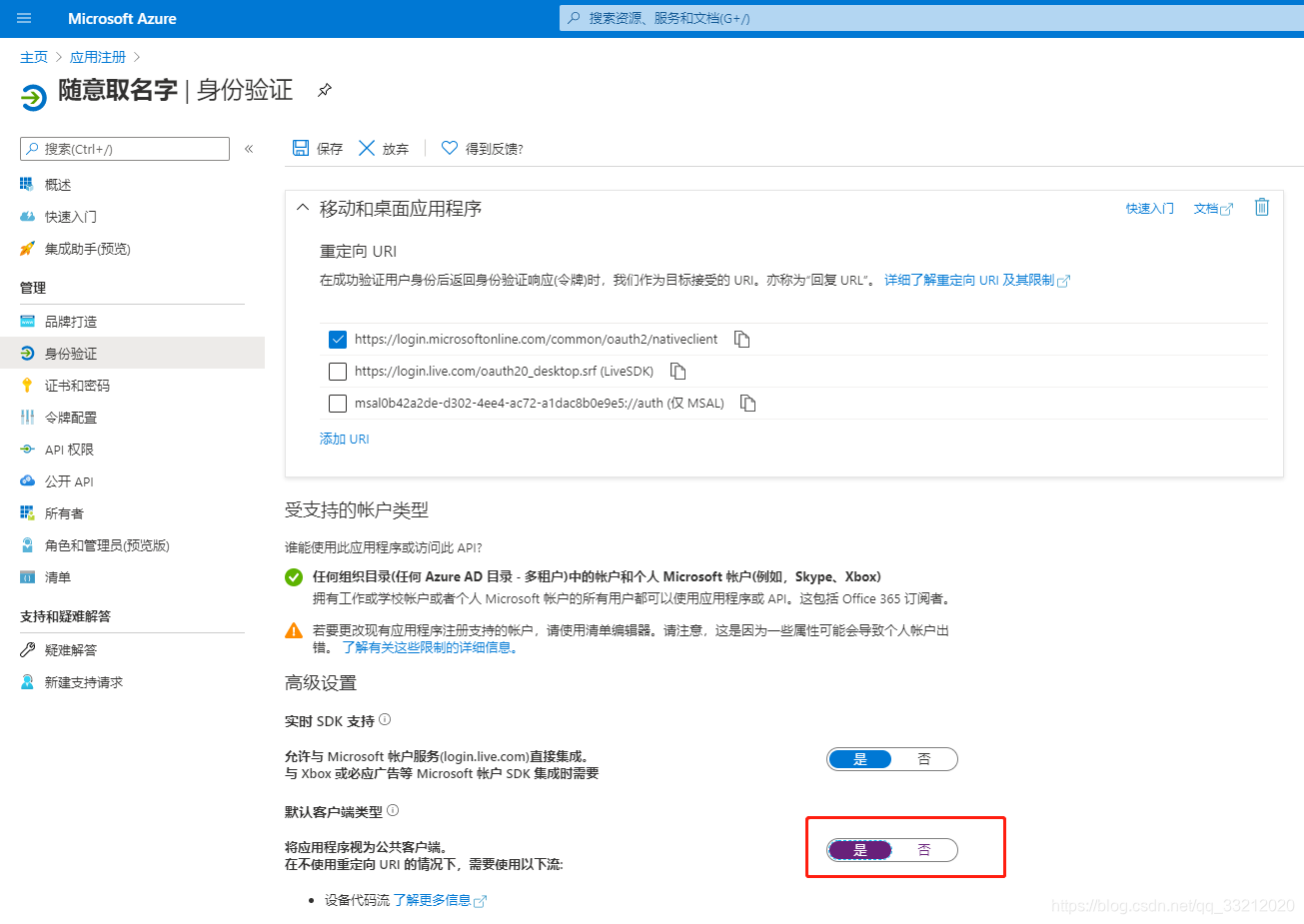
2 配置应用程序的API权限(重要)
小白提示:建议选择“委托的权限(用户登录)”该权限类型,调用API较多,操作步骤较少简单粗暴,调用成功几率高
注册的应用程序API权限类型有两种,其主要区别如下表所示:
| 权限类型 | 委托的权限(用户登录) | 应用程序权限(非用户登录) |
|---|---|---|
| 官方释义 | 应用程序必须以登录用户身份访问API | 应用程序在用户未登录的情况下作为后台服务或守护程序运行 |
| 需要的信息 | 账户名称+账户密码+应用程序(客户端)ID | 账户名称+客户端机密+应用程序(客户端)ID |
| 功能影响 | 程序中所有API均可调用 | 部分API权限受限无法调用(官方限制) |
| API权限配置 | 可由PC版程序自动配置添加API权限 | 必须手动配置API权限 |
| 显示颜色标识 | 蓝色 | 深青色 |
以下是登录或非登录所需要的权限列表:
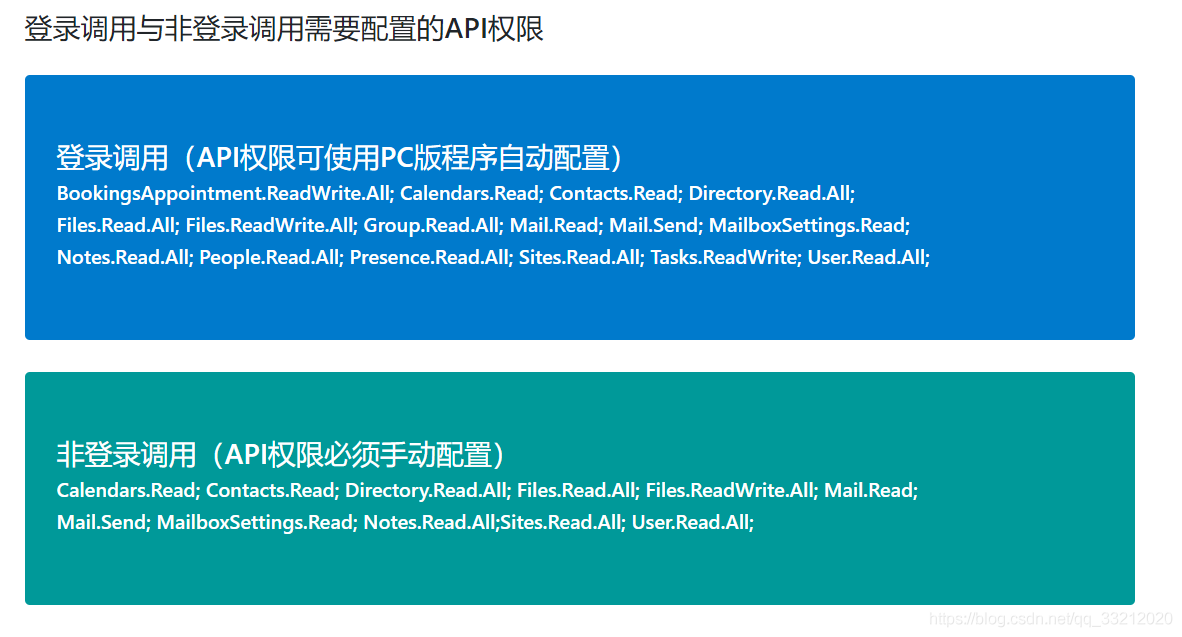
最后根据所选的API权限类型在:2.1 选择“委托的权限(用户登录)”类型的API或者2.2 选择“应用程序权限(非用户登录)”类型的API中选择性阅读。
2.1 选择“委托的权限(用户登录)”类型的API
手动配置API权限
1.点击“API权限”-“添加权限”-“Microsoft Graph”
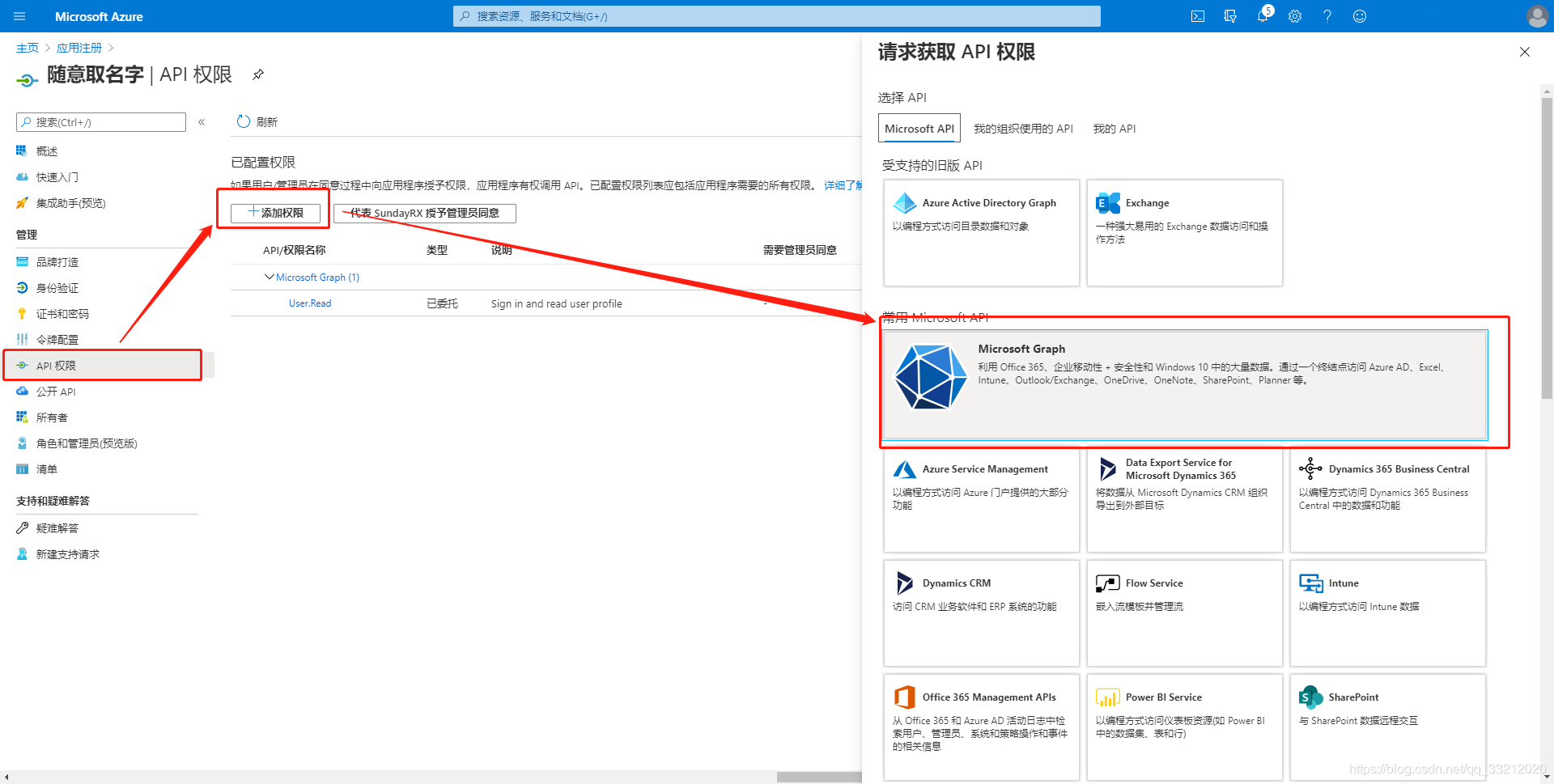
2.选择“委托的权限”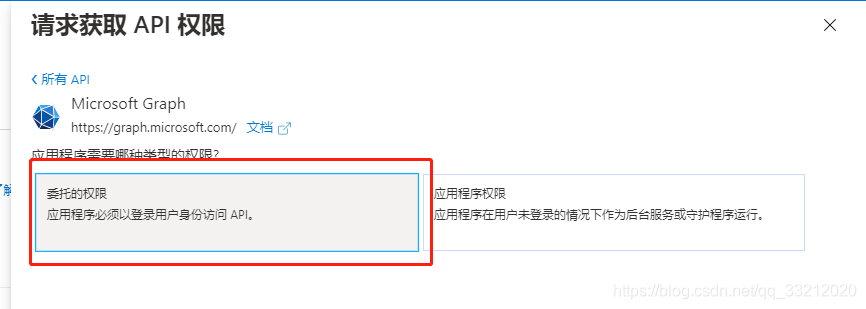
3.根据编辑页面中列出的API权限需求表(注意在程序中切换为"登录“)来勾选所对应的API权限,全部选择完成后点击"添加权限”。
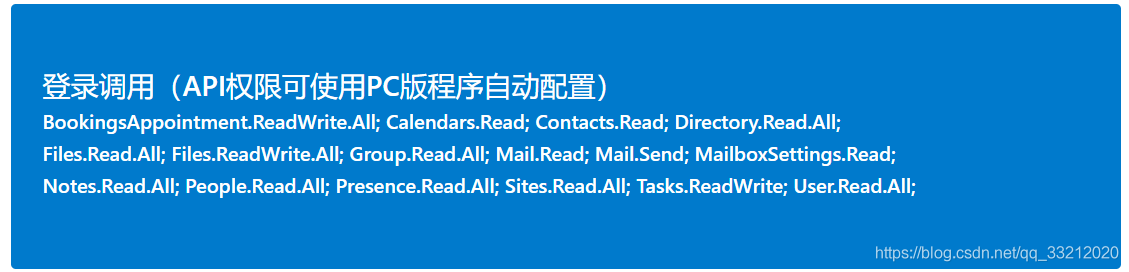
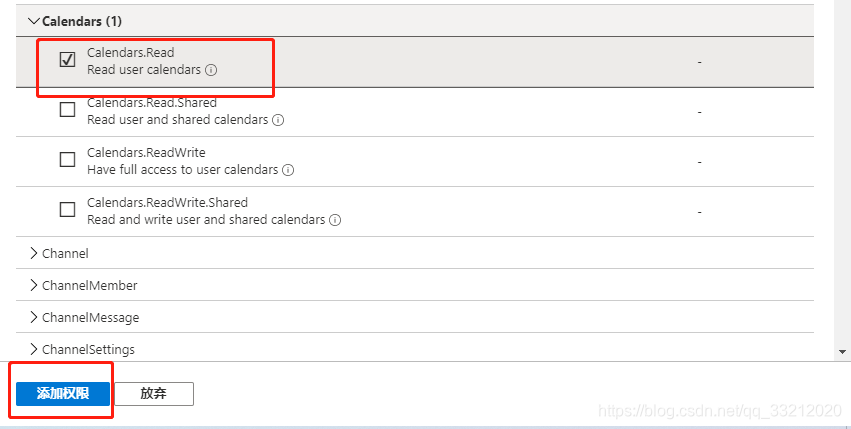
添加完成的效果如图
如果没有“代表XXX授予管理员同意”按钮 说明该账号不是管理员账号 换登管理员账号创建应用
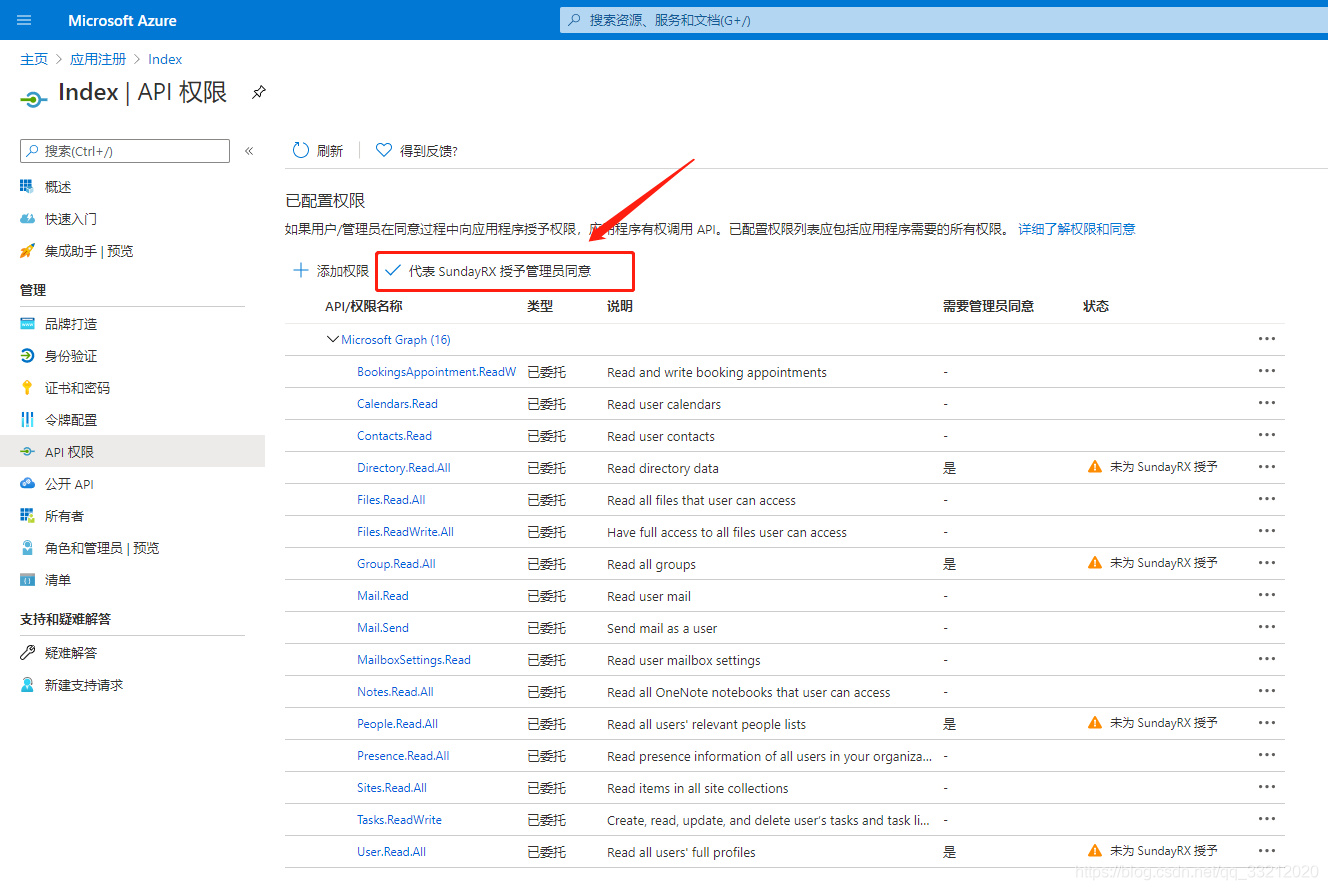
4.最后点击代表XXX授予管理员同意,对话框选择“是”(该图包含了当前程序“委托的权限(用户登录)”全部API所需要的权限)。
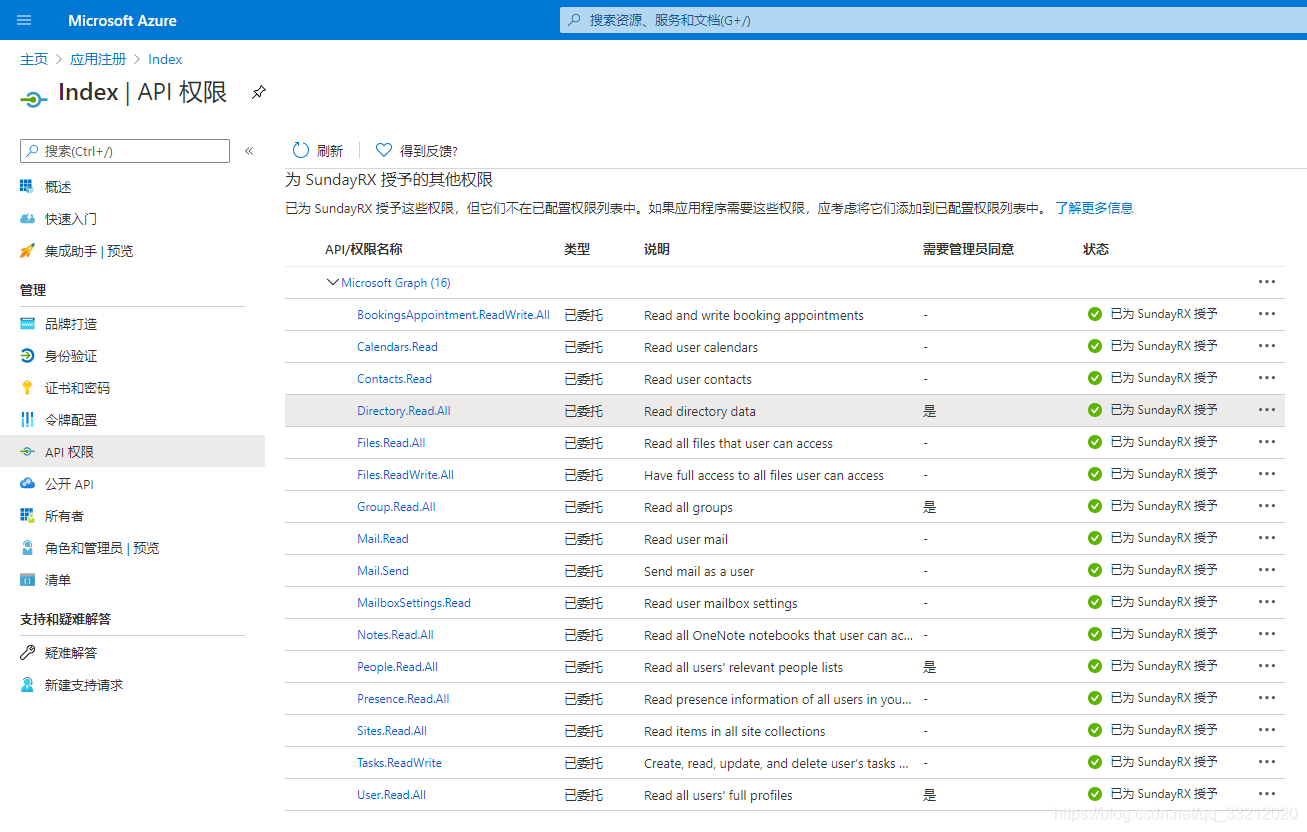
2.2 选择“应用程序权限(非用户登录)”类型的API
2.2.1 手动配置API权限
1.点击“API权限”-“添加权限”-“Microsoft Graph”
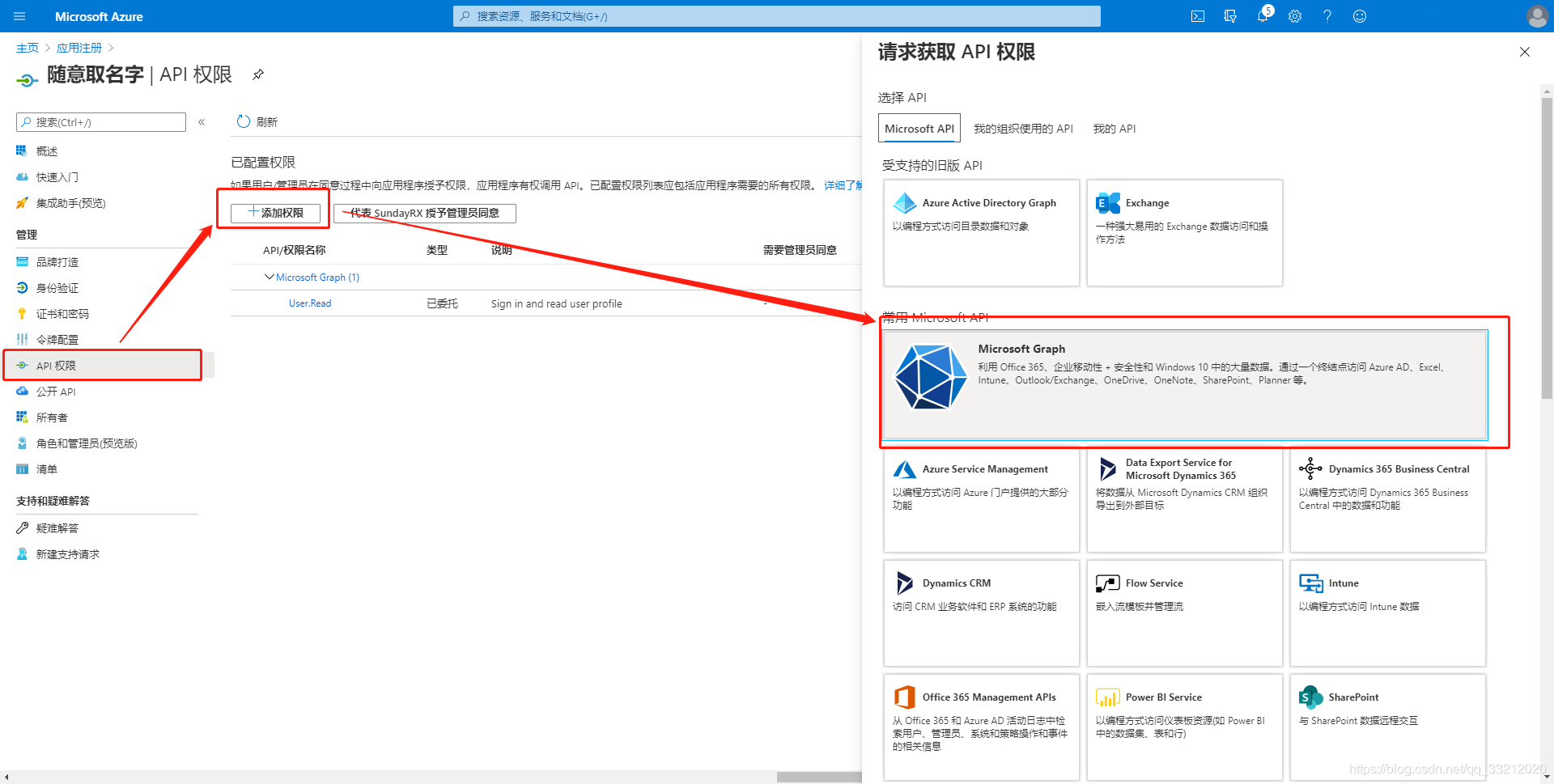
2.选择“应用程序权限”
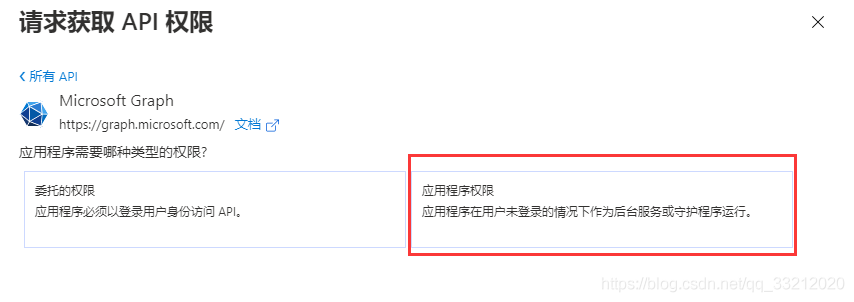
3.根据编辑页面中列出的API权限需求表(注意在程序中切换为"非登录“)来勾选所对应的API权限,全部选择完成后点击"添加权限”。
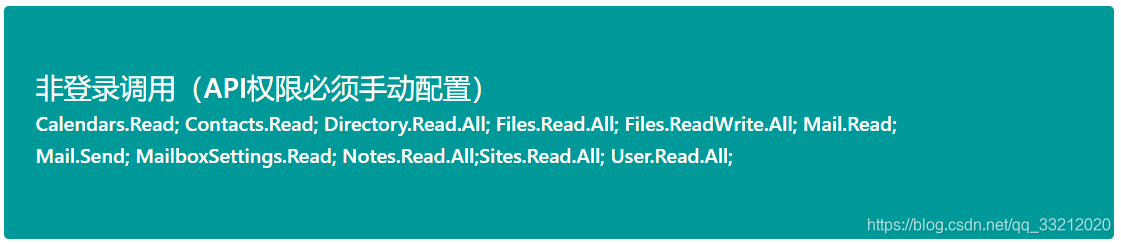
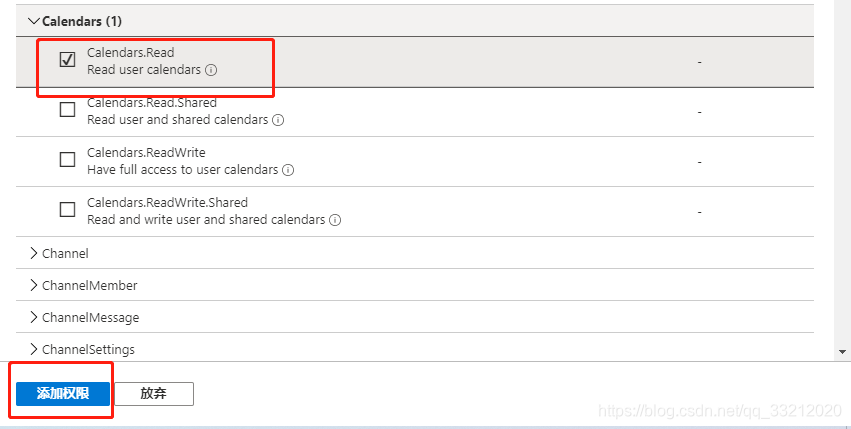
添加完成的效果如图
如果没有“代表XXX授予管理员同意”按钮 说明该账号不是管理员账号 换登管理员账号创建应用
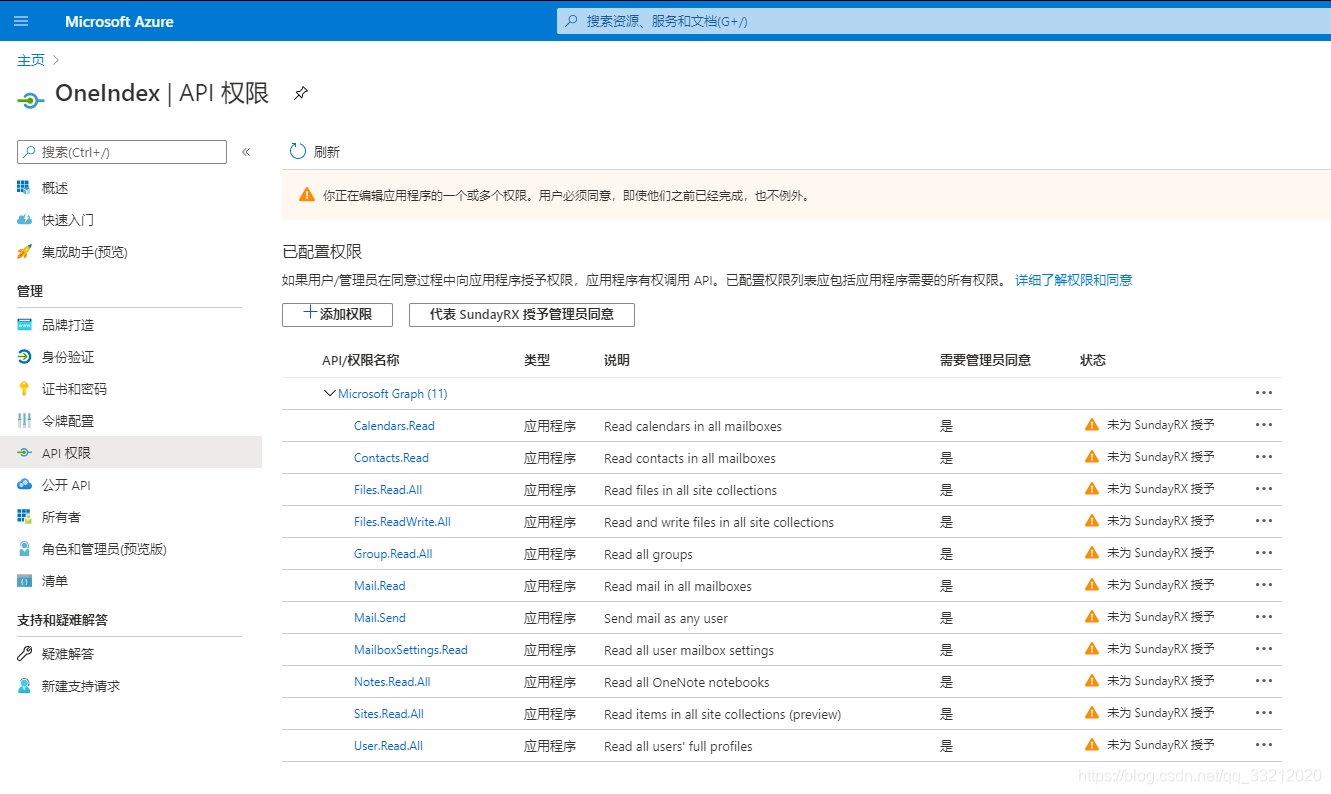
4.最后点击代表XXX授予管理员同意,对话框选择“是”(该图包含了当前程序“应用程序权限(非用户登录)”全部API所需要的权限)。
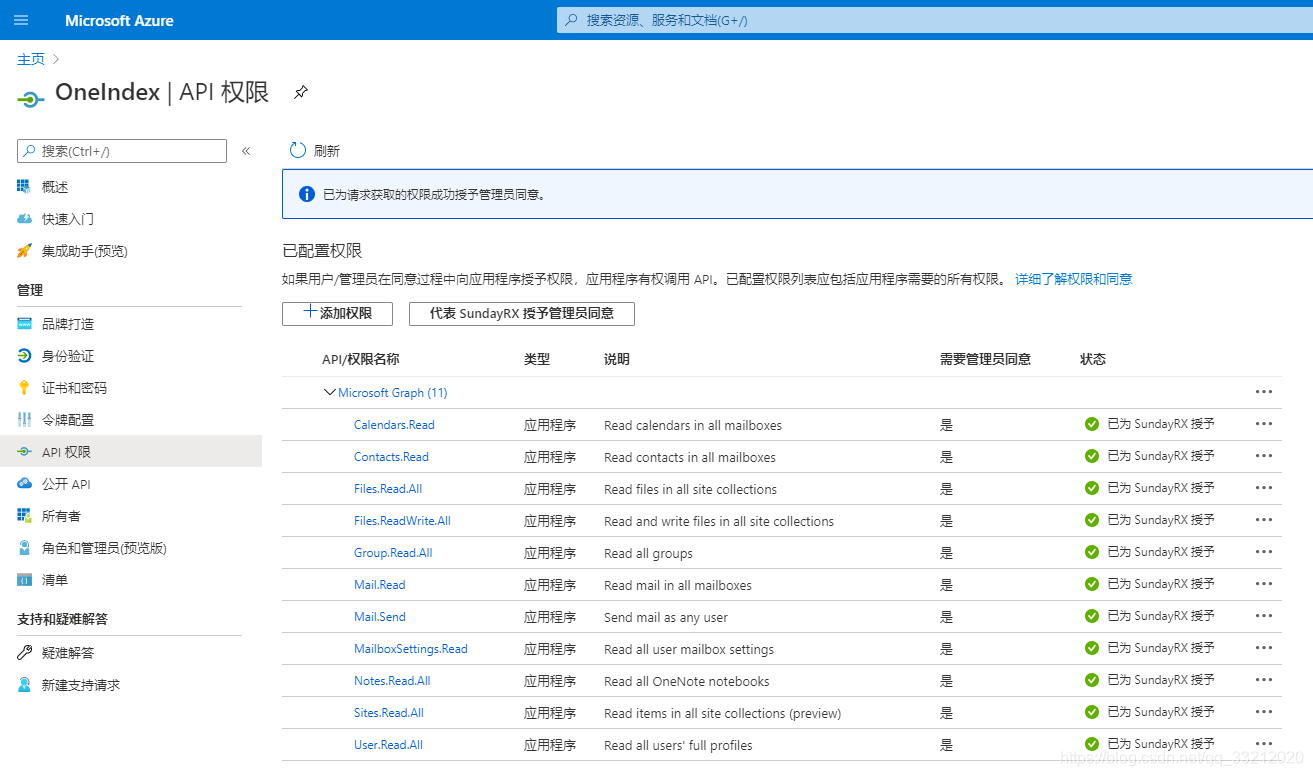
2.2.2 创建客户端密码
1.点击“证书密码”-“新客户端密码”-“24个月”-“添加”
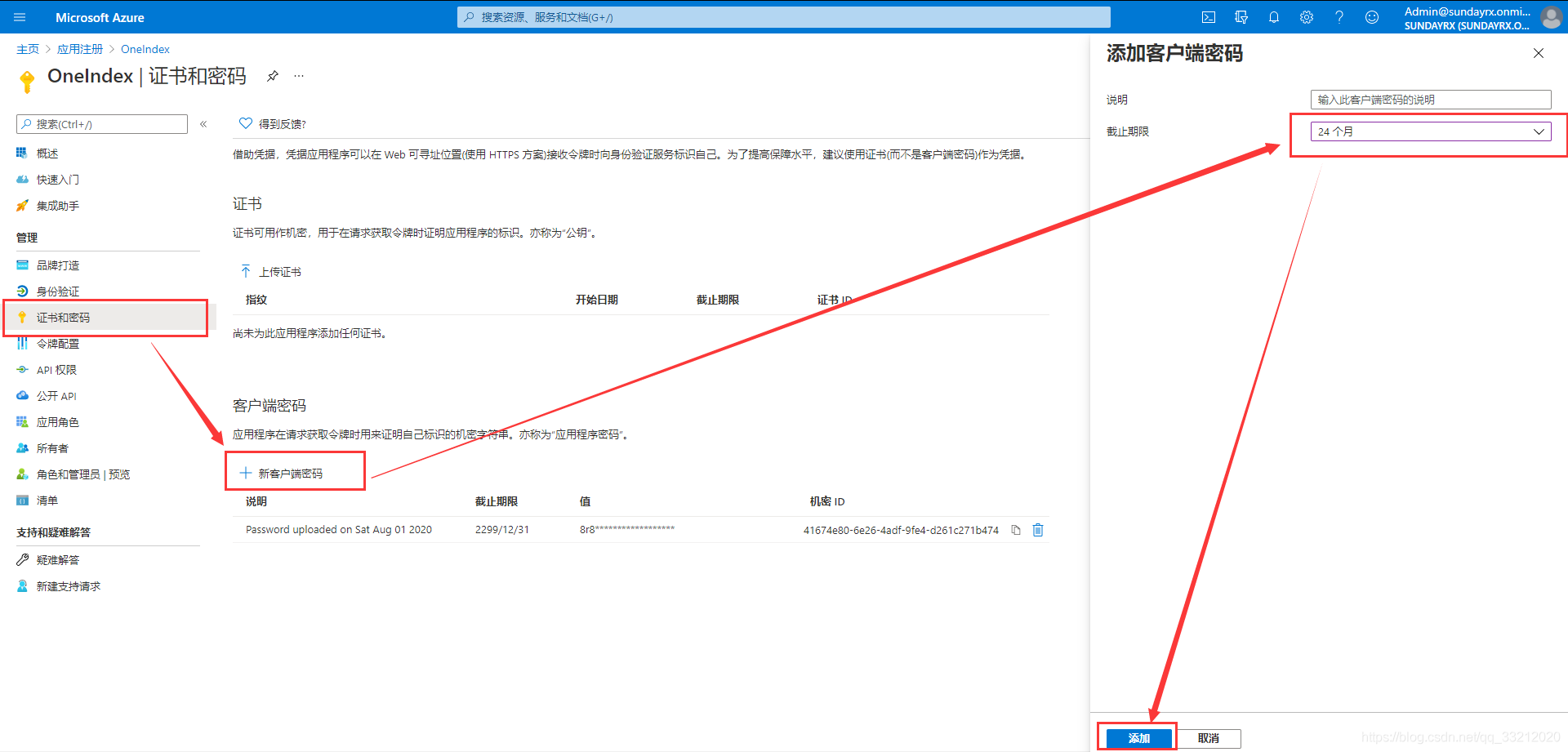
2.点击“值”该列中的“复制”(不要复制"ID"列中的值),并立即将该密码保存至电脑,保存的值即为“客户端密码”, 注:该值必须立即保存,退出该页面后将永远无法查看。
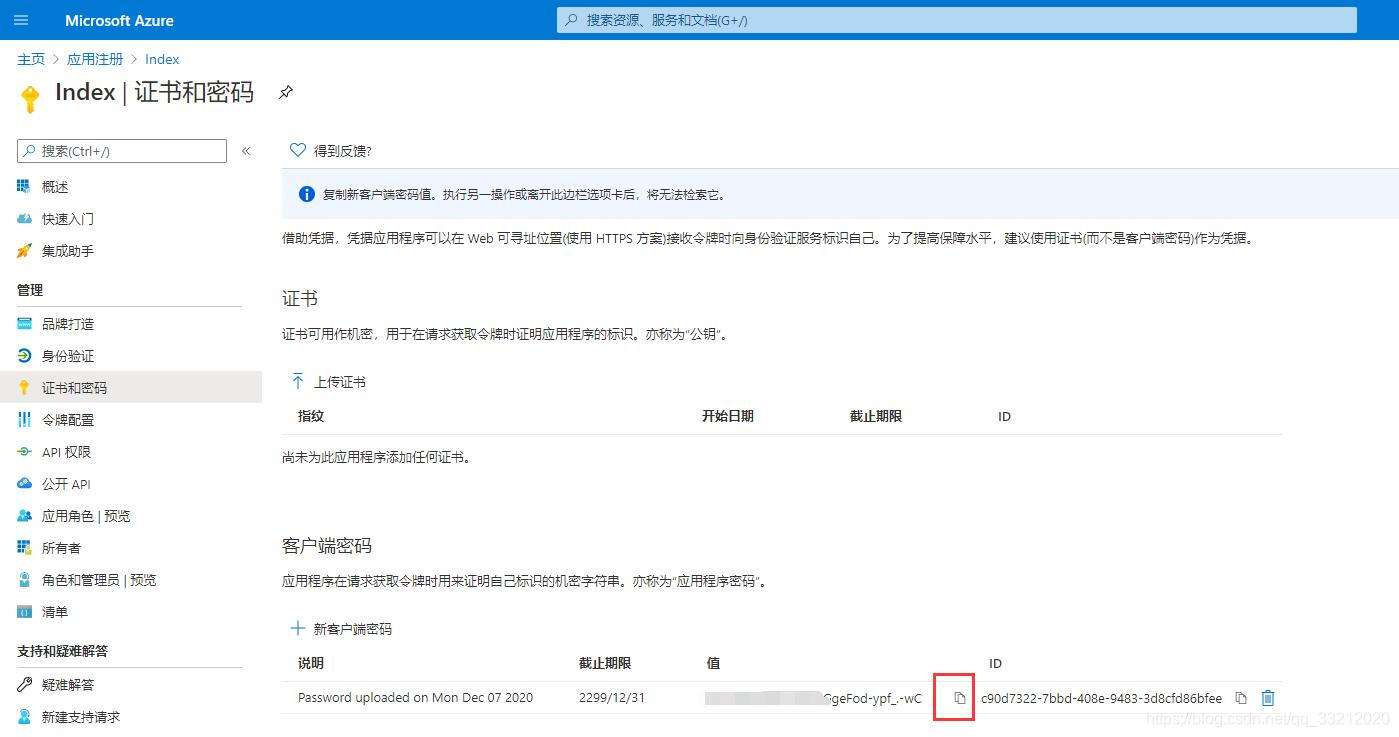
3 将账号API调用托管至服务
创建一个新的E5子账户(可选步骤)
登入E5管理员账户进入管理员界面,创建一个新的子账户,使用这个子账户登录程序调用API。
为什么建议这样做:Microsoft 365 E5 Renew中的部分API包含了写操作,例如邮件和Onedrive的API,这些API在随机模式下会生成大量垃圾邮件和文件(虽然单独为此设立了一个文件夹),部分人可能会对此行为非常介意,而且程序频繁的读写可能会对您正常使用账户造成影响,因此不建议使用管理员账户登录。
3.1 进入网站注册并登录账户
从一开始的可用站点,选择站点进入(记住无论使用任何人运营网站显示内容都是基本相同的)
从两种登录中任选一个,这里不建议选择GitHub登录(GitHub的第三方登录很迷经常性崩溃)
第一次登录账户系统会显示注册成功,然后再登录一次即可登录进入系统
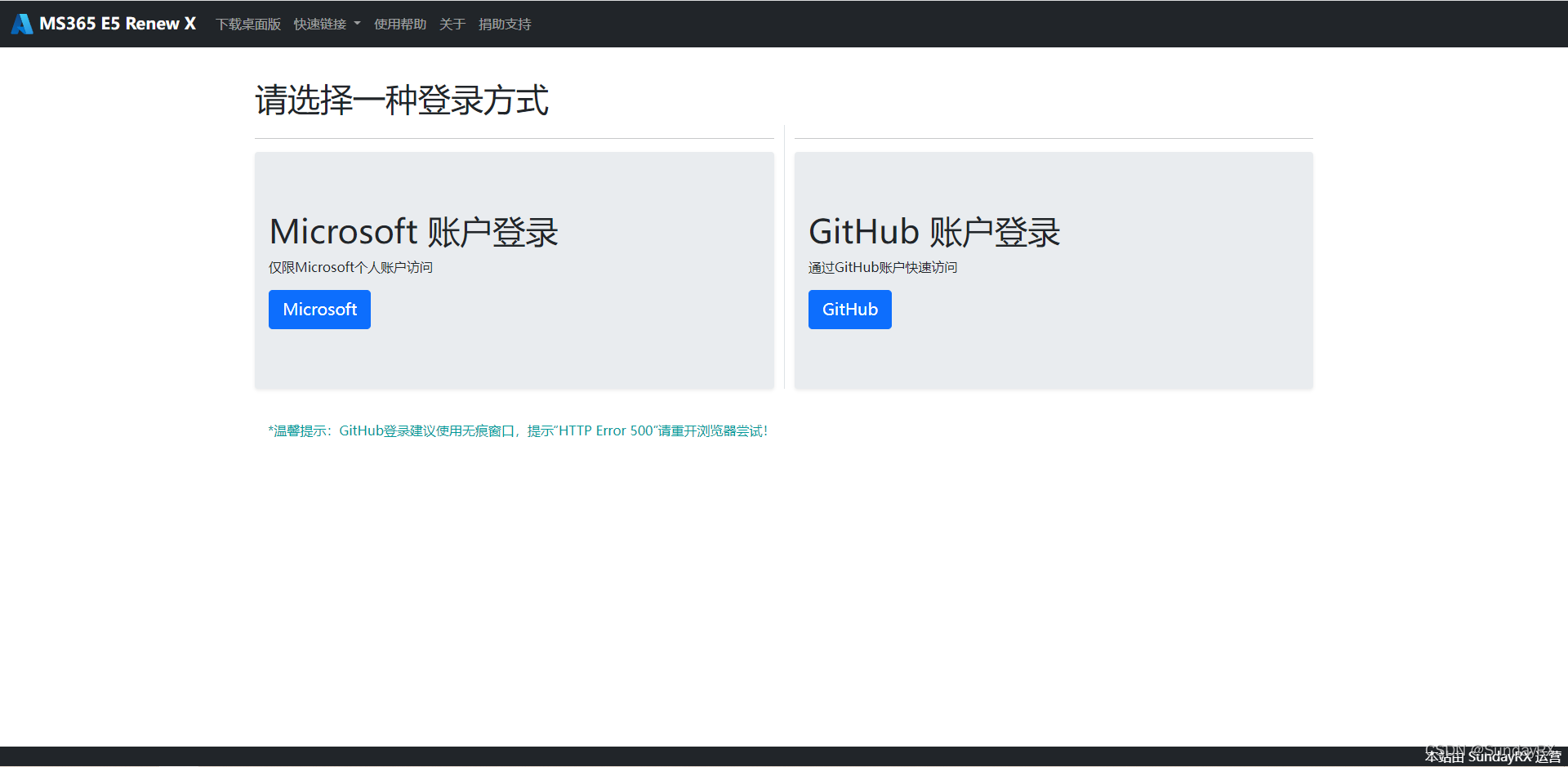
3.2 激活您的账户
阅读并同意用户协议,点击激活账户
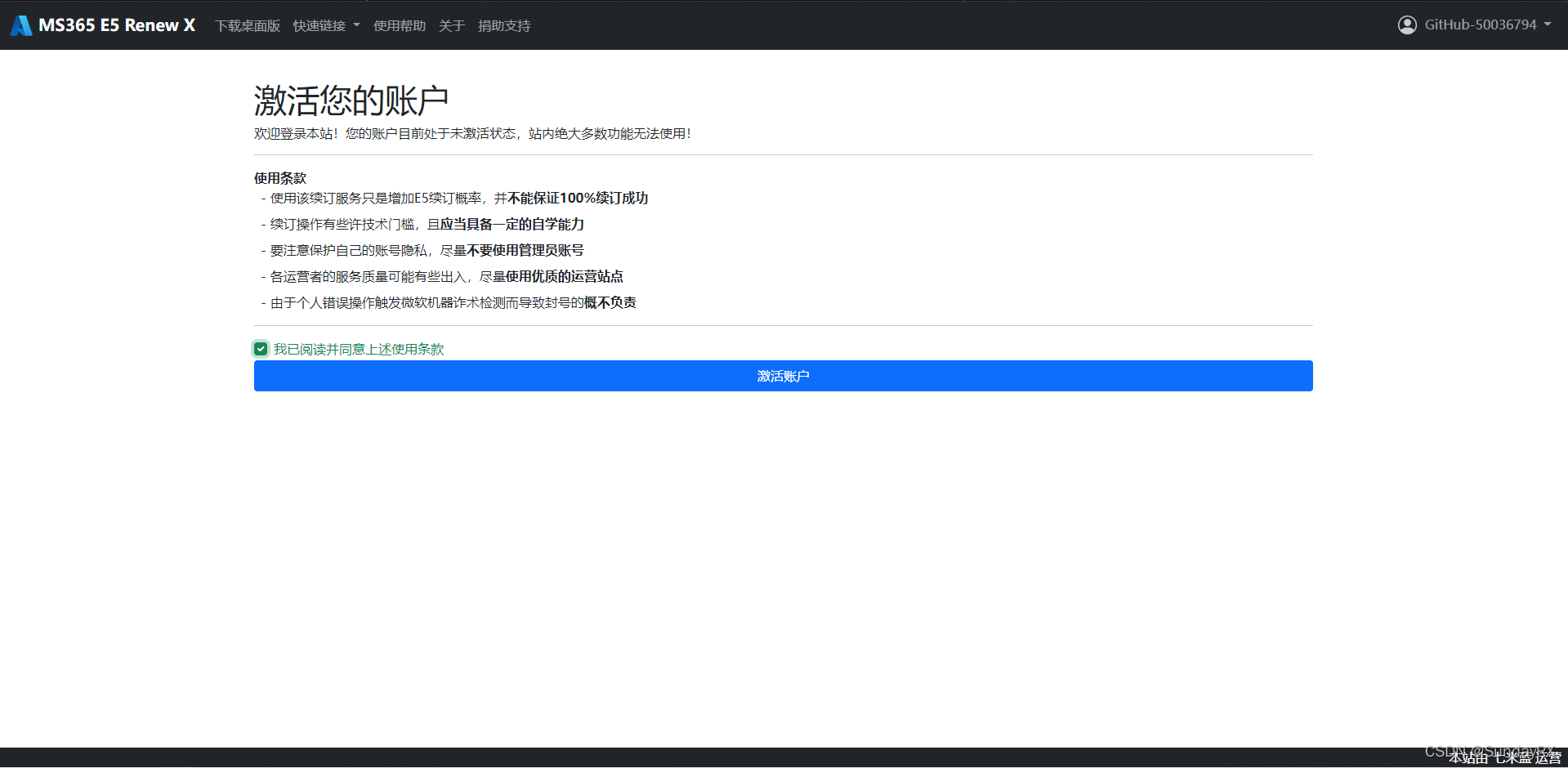
3.3 添加一个E5账户的运行配置信息
在成功登录系统后,页面会自动跳转到“主页”页面,在“账户详情”页面点击“添加运行账号”按钮,前往“账户运行配置”页面
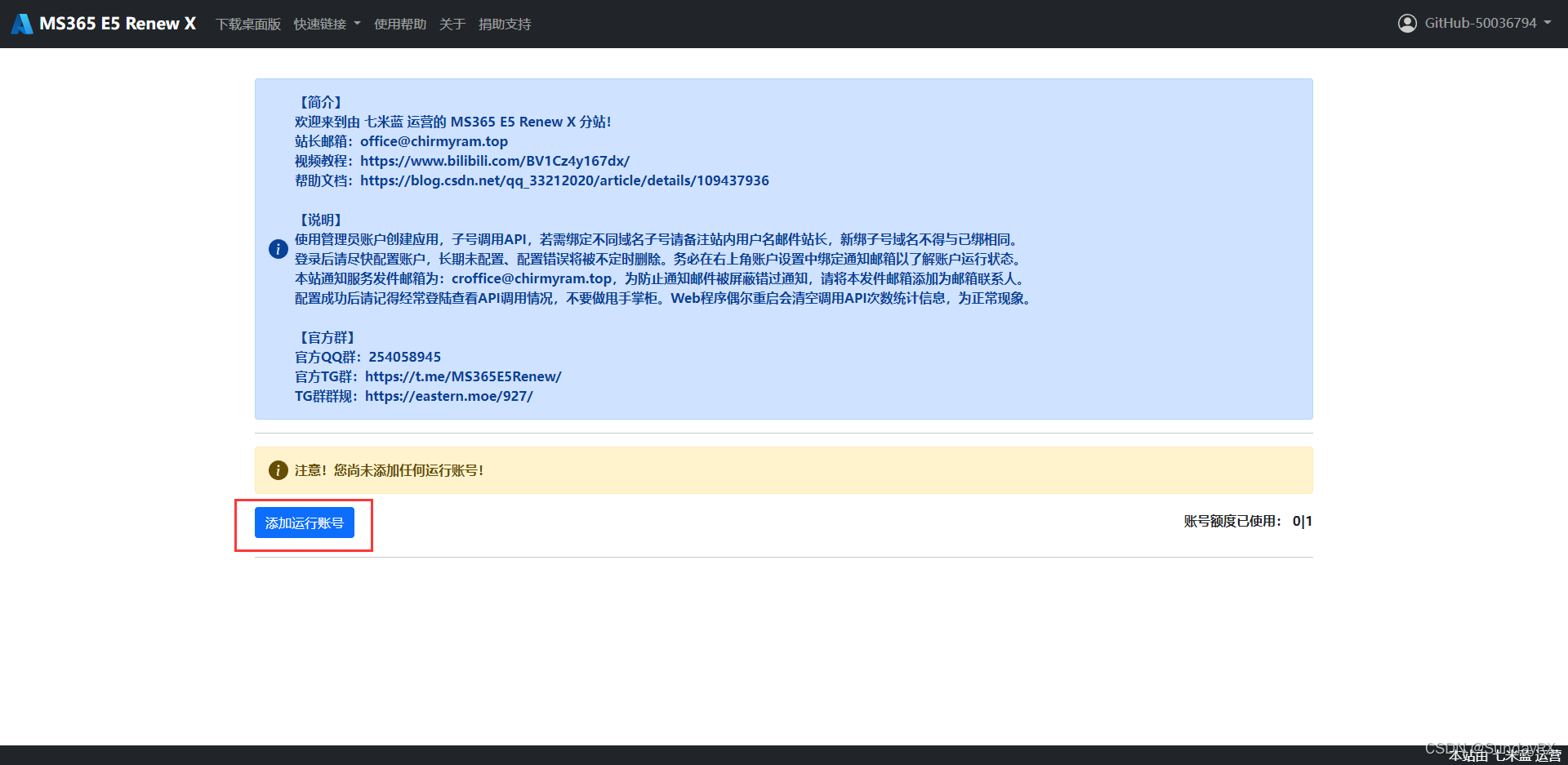
在账户运行配置页面中填写账户信息,且登录调用填写账户密码、非登录调用填写客户端密码,并选择自己选定的调用方式,注意调用方式不要选错了!!! 最后点击“添加运行账号”按钮完成配置。
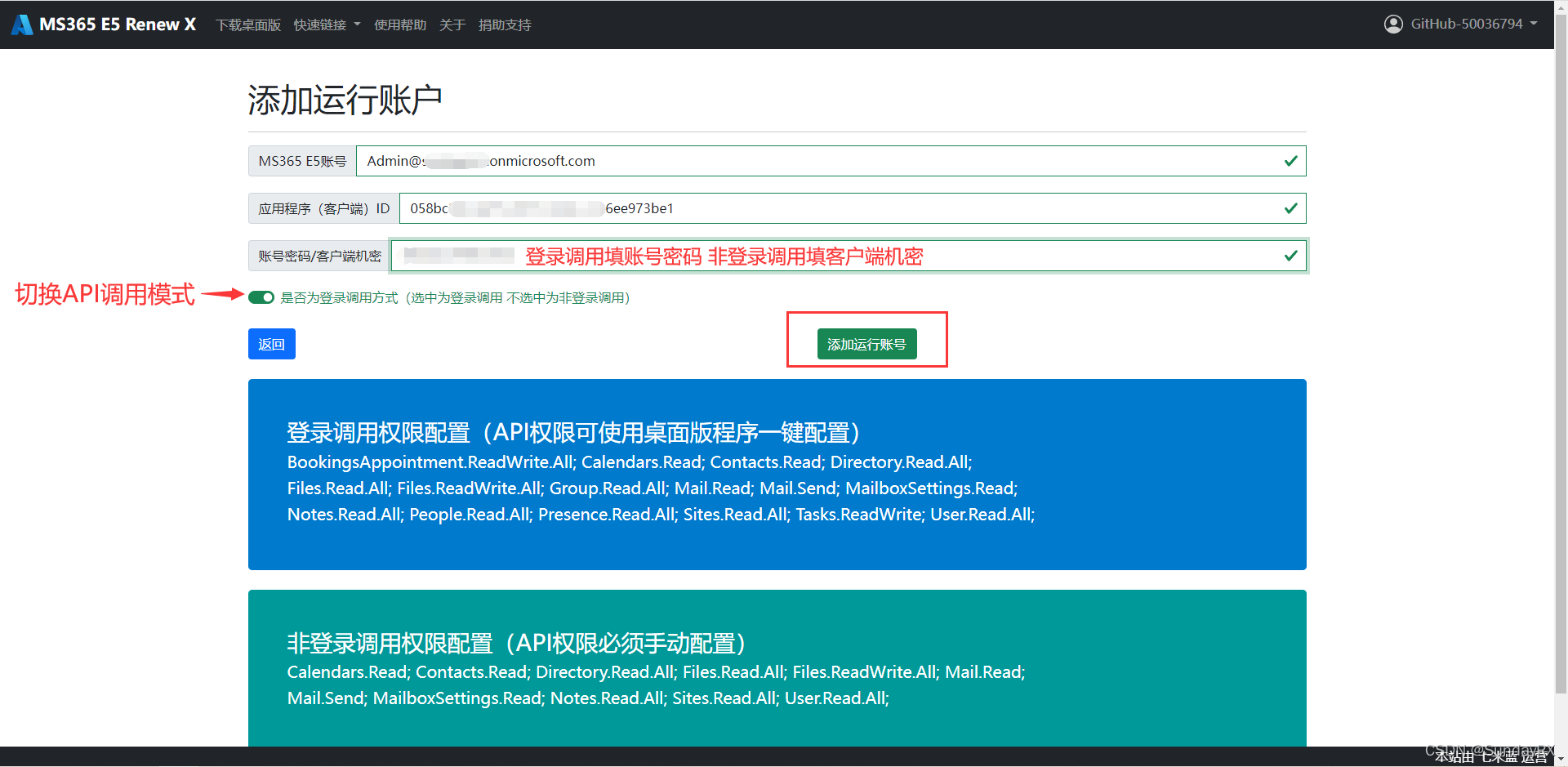
由于前后台数据同步需要时间,任何添加账户或者修改账户配置信息的操作都不会立即被后台执行。
返回用户页面查看账户信息中的“配置同步状态”,如果显示为“正在运行”表明配置已经上传至后台,修改账户配置成功。
警示:配置成功了也要定期来看看自己的账户是否在正常运行(虽然有邮件通知服务),但也建议每月查看一次账户状态!!!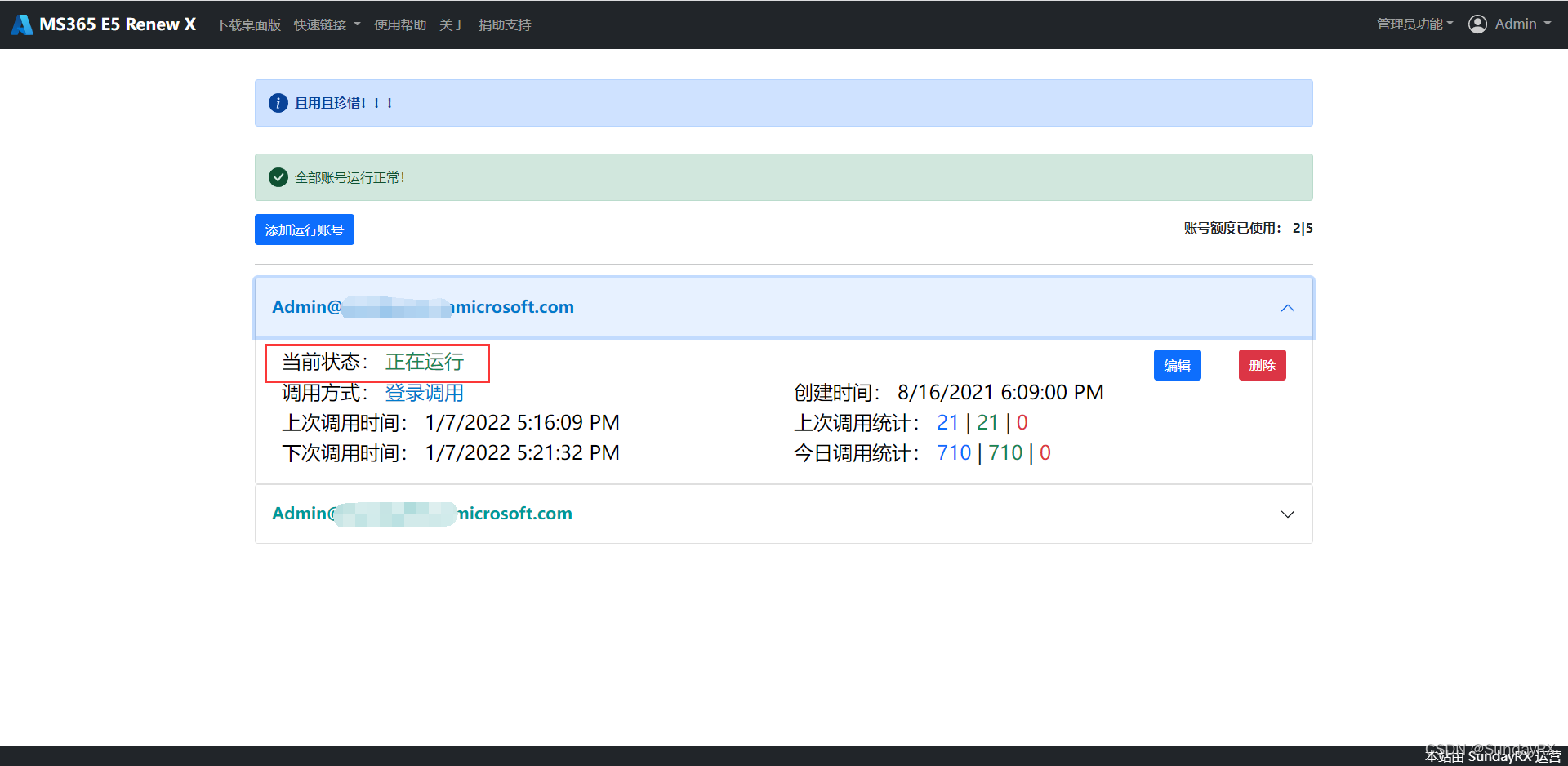
3.4 设置一个通知邮箱(可选)
在任何页面下 点击右上角“用户名-账户设置”,进入个人信息设置
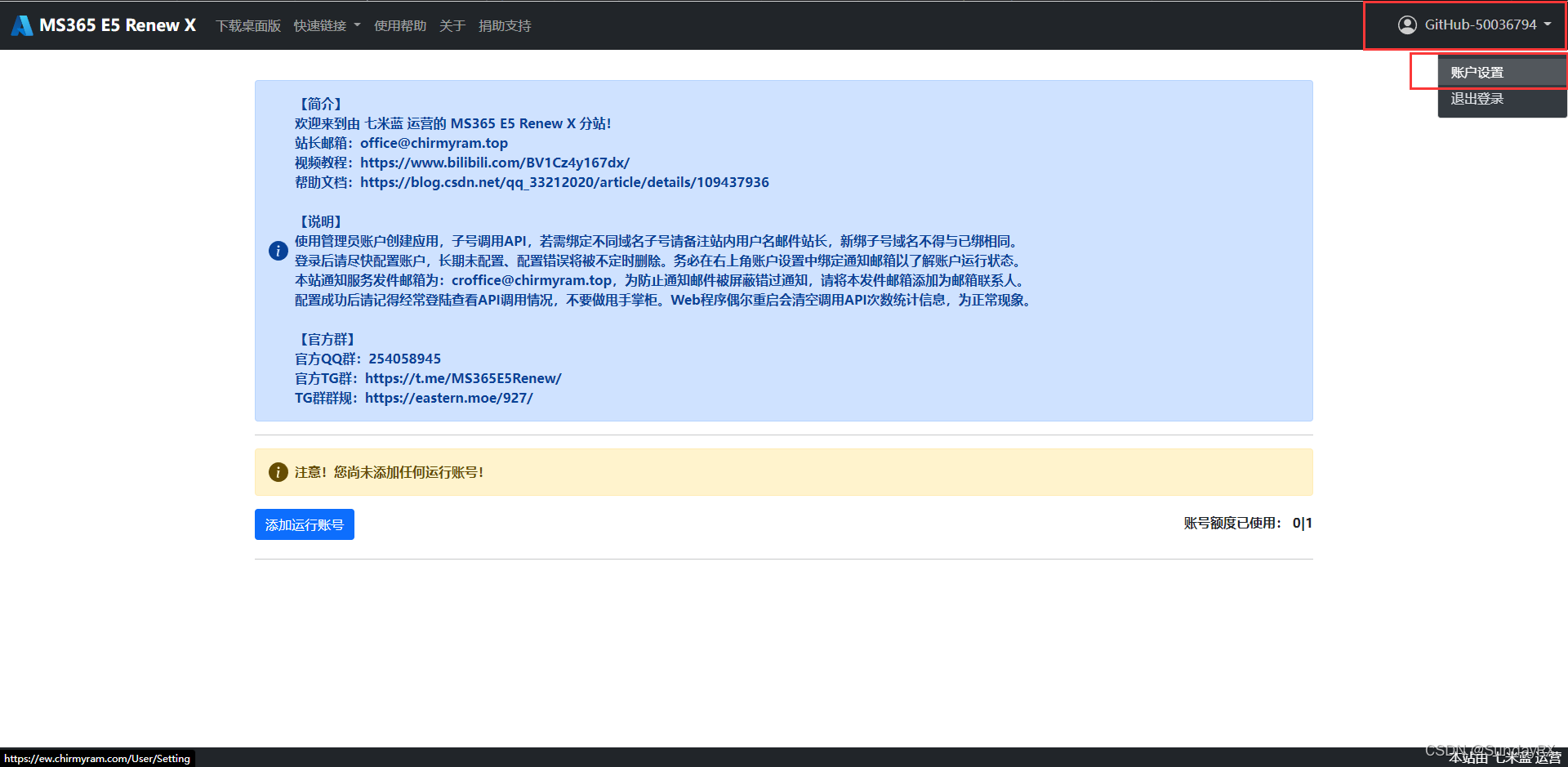
记住你的UID,出现任何问题请使用这个UID与你所选站点的管理员沟通
编辑你的邮箱 并点击保存
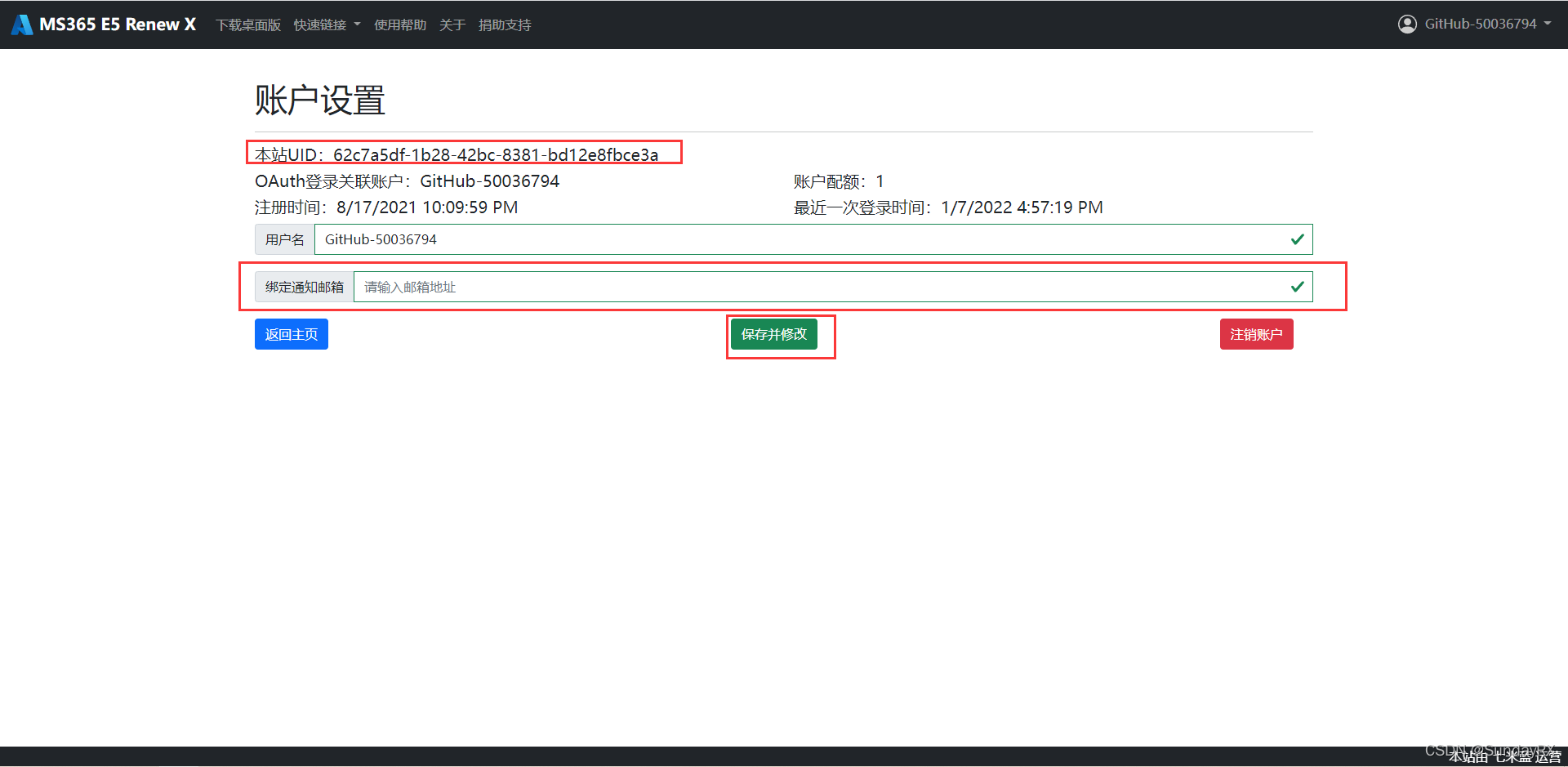
部署端(请勿使用任何Cookie缓存加速服务)
服务下载(作为站长务必注意查看主站中“关于”页面中的程序发布时间,及时更新服务程序)
传统方式
下载服务程序源文件(https://sundayrx.lanzoui.com/aW09Lsss75g)
参阅 Skyler的部署帮助文档(https://docs-1.leeskyler.top)
参阅 Gladtbam的部署帮助文档 (https://www.gladtbam.top/posts/37680)
Docker方式
参阅 韩韩的Docker版部署帮助文档(https://blog.csdn.net/qq_40605167/article/details/122888580)
参阅 Gladtbam的Docker版部署帮助文档(https://www.gladtbam.top/posts/22256/)
参阅 Curious的部署帮助文档 (https://www.bilibili.com/read/cv16338214)
传统方式服务部署
安装运行环境
以下示例可能不完全包含全部操作系统,但无论是哪种系统都要安装 Asp.Net Core 3.1 SDK支持包,服务程序运行依赖于这个包也只依赖这一个包,只要成功安装了Asp.Net Core 3.1 SDK支持包,服务程序就可以正常运行!
详情请参阅在 Windows、Linux 和 macOS 上安装 .NET
Windows
前往https://dotnet.microsoft.com/download/dotnet/3.1下载安装最新的Asp.Net Core 3.1 SDK 安装包
Ubuntu
详情请参阅在 Ubuntu 上安装 .NET SDK 或 .NET 运行时
Ubuntu 21.04
wget https://packages.microsoft.com/config/ubuntu/21.04/packages-microsoft-prod.deb -O packages-microsoft-prod.deb
sudo dpkg -i packages-microsoft-prod.deb
rm packages-microsoft-prod.deb
sudo apt-get update; \
sudo apt-get install -y apt-transport-https && \
sudo apt-get update && \
sudo apt-get install -y aspnetcore-runtime-3.1
CentOS
详情请参阅在 CentOS 上安装 .NET SDK 或 .NET 运行时
CentOS 8
sudo dnf install dotnet-sdk-3.1
CentOS 7
sudo rpm -Uvh https://packages.microsoft.com/config/centos/7/packages-microsoft-prod.rpm
sudo yum install dotnet-sdk-3.1
MacOS
前往https://dotnet.microsoft.com/download/dotnet/3.1下载安装最新的Asp.Net Core 3.1 SDK 安装包
填写配置信息
站点拥有开放和私用两种模式,请根据自己的部署目的来选择对应的教程来阅读!
配置文件是Deploy/Config.xml 务必打开并修改默认的管理员登录密码
开放站点
开放站点必须使用全链路HTTPS,即便是使用了Nginx反向代理也必须设置HTTPS为启用状态
Configuration.ShareSite.Enable设置为true
HTTPS SSL证书
方式1:服务程序Kestrel—(HTTPS)—外部Internet
准备一个PFX格式的SSL证书文件,放置在Deploy文件夹中
Configuration.HTTPS.Enable设置为true
Configuration.HTTPS.Certificate设置为PFX文件的名称带后缀名
Configuration.HTTPS.Password设置为PFX文件的密码
方式2:服务程序Kestrel—(HTTPS localhost)—Nginx/IIS/Apache—(HTTPS 外部访问域名)—外部Internet
反向代理服务器部分请自行配置
执行下列两个命令 以创建localhsot HTTPS证书 该证书时效为1年
dotnet dev-certs https --clean
dotnet dev-certs https --trust
Configuration.HTTPS.Enable设置为true
Configuration.HTTPS.Certificate设置为空(什么都不要填)
Configuration.HTTPS.Password设置为空(什么都不要填)
Microsoft OAuth
Github OAuth
SMTP邮件服务
准备一个可以使用SMTP服务发信的邮箱
Configuration.ShareSite.SMTP.Email设置为 发件人邮箱地址
Configuration.ShareSite.SMTP.Password设置为 邮箱密钥
Configuration.ShareSite.SMTP.Host设置为 发件人邮箱的SMTP服务器地址 (以Outlook为例子是smtp.office365.com)
私用
在私用模式下不用准备任何配置信息,填写好登录密码端口即可使用!
启用HTTPS(选配)
若要启用HTTPS请在下面选择一种合适的方式来实现
方式1:服务程序Kestrel—(HTTPS)—外部Internet
准备一个PFX格式的SSL证书文件,放置在Deploy文件夹中
Configuration.HTTPS.Enable设置为true
Configuration.HTTPS.Certificate设置为PFX文件的名称带后缀名
Configuration.HTTPS.Password设置为PFX文件的密码
方式2:服务程序Kestrel—(HTTP)—Nginx/IIS/Apache—(HTTPS 外部访问域名)—外部Internet
反向代理服务器部分请自行配置
Configuration.HTTPS.Enable设置为false
启动服务程序
在任何系统下,打开命令行定位到程序目录 运行dotnet Microsoft365_E5_Renew_X.dll命令即可启动
管理员登录
非OAuth后台登录(开放或私享部署皆可用)
管理员登录路由 /Admin/Login 默认密码在配置文件Deploy/Config.xml中更改
OAuth认证登录(仅开放部署可用)
设置管理员OAuth登录的OAuthID
使用想要关联的OAuth账号(Microsoft/Github)在任意站点登录/注册均可看到此账号的OAuthID,记录此ID
通过管理员密码登录自己的站点:管理员功能-用户列表 找到管理员账户 点击“编辑”按钮填写记录的OAuthID 保存
直接在主登录页面使用与管理员账户关联的OAuth账号登录即可





















 905
905











 被折叠的 条评论
为什么被折叠?
被折叠的 条评论
为什么被折叠?








